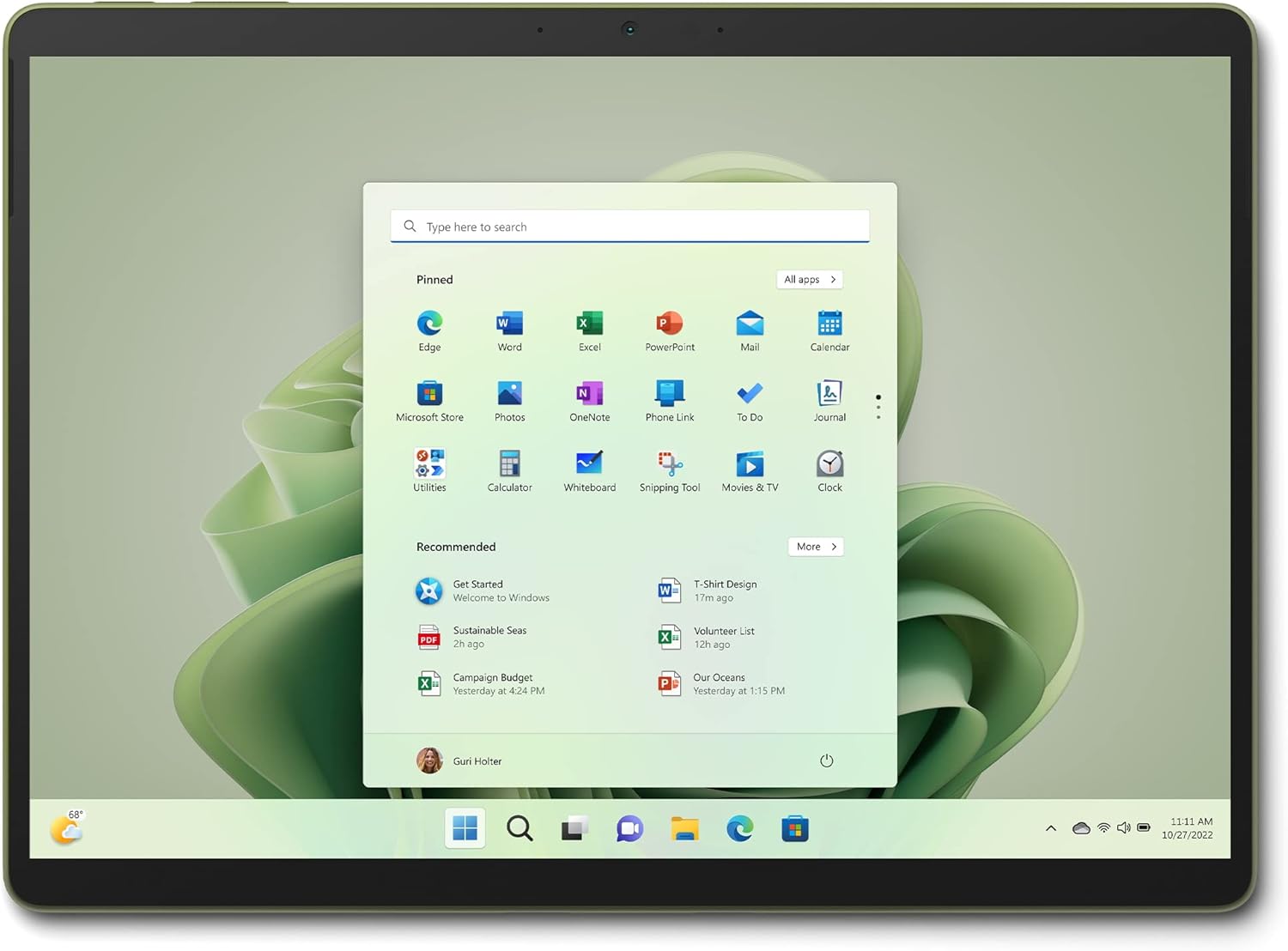Surface(サーフェス)は、Microsoftの制作するノートPCシリーズですが、なぜかネット上では「おすすめしない」「やめとけ」という声が一部見られます。
この記事ではサーフェスがおすすめしない・やめとけと言われる理由を調査し、サーフェスがおすすめしない人・おすすめできる人について紹介していきます。
当サイトでは人気BTOショップマウスコンピューターの評判やドスパラの評判に関する記事もまとめているので、気になったらチェックしてみてください。
サーフェスの基本情報

| 運営会社 | Microsoft |
|---|---|
| 特徴 | コンパクトなノートPCを 中心としたラインナップ |
| 価格帯 | 約10万円~30万円 |
| おすすめ用途 | タブレット感覚で扱えるノートPC |
Windowsの開発元として知られるMicrosoftは、ノートPCやサーフェスのような2in1PCも製造しています。
2in1PCとはキーボードと液晶部分が分離したり、180°回転して折りたたんでタブレットのように使えたりするタイプのPCのことで、タブレット感覚で使える手軽さが魅力です。
動画視聴ネットサーフィン用~ゲーミングモデルまで幅広いラインナップがあるので、用途に応じた選択肢が豊富です。
\安いPCを探しているならマウスコンピューターのセールをチェック/

サーフェスがおすすめしない・やめとけと言われる理由は?
ここからは、「サーフェスはおすすめしない」と言われる主な理由を各項目ごとに解説します。
- キックスタンドを立てるとタイピングがしにくい
- 専用の充電器が使いづらい
- 同等性能のノートパソコンと比較してコスパが劣る
人によって使いづらいと言う評価ですが、PC自体に問題があるわけではないので、自分にとって使いやすいかどうかの判断材料にしてみてください。
キックスタンドを立てるとタイピングがしにくい

2in1タイプのPCにはモニター部分を立てて使えるように、キックスタンドが付いています。
ただし、人によっては「飛行機や新幹線のテーブルの奥行きにうまく収まらない」「膝に置くと刺さるような感触がする」など「使いづらい」という声があがっています。
対策としてはPCケースなどを膝に置いてワンクッション挟むことで解決するので、少し工夫が必要な機能です。
専用の充電器が使いづらい

専用充電器のコンデンサー部分が、大きくて重いので使いづらい・端子の形状が専用なので互換性がないという評判があります。
もしサーフェスの充電器が好みでなければ、社外製品の対応充電器を利用するのがおすすめです。
互換性の面も、他のPCと使いまわせる社外製の充電器で代用すると解決するので、そこまで大きなデメリットとはならないでしょう。
同等性能のノートパソコンと比較してコスパが劣る
| モデル | スペック | 価格 |
|---|---|---|
Microsoft Surface Laptop Studio 2 | CPU:Core i7 13世代 GPU:RTX 4050 メモリ:16GB SSD:512GB | 449,680円 |
mouse DAIV R4-I7G50WT-B | CPU:Core i7 13世代 GPU:RTX 4050 メモリ:16GB SSD:500GB | 199,800円 |
サーフェスのノートPCと、同等のスペックを持つmouseのゲーミングノートPCの価格を比較してみると、その価格差は倍以上変わってきます。
サーフェスのPCはタッチパネルであったりと、普通のゲーミングノートPCよりも高性能である部分があるとは言え、単純なスペックで比べるとかなり割高です。
ただ、サーフェスのメインターゲットは、タブレット感覚で使える手軽なノートPCを求めているユーザーです。
そのため、ゲーム目的でなければ10~20万円くらいで手の届きやすいモデルはたくさんあります。
見た目だけではなく、自分の使用用途をしっかりと考えてサーフェスを選ぶのがおすすめです!
\安いPCを探しているならマウスコンピューターのセールをチェック/

サーフェスの悪い評判・良い評判を紹介
実際にツイッター(X)での評判を元に、サーフェスの良いところと悪いところの検証をしていきます。
結論から言うと、一般利用よりもクリエイター向けのPCという評価に落ち着いています。
サーフェスの悪い評判・デメリット
- 同スペックでもっと安いモデルを買える
- 日常利用には普通のPCで十分
サーフェスを実際に利用しているユーザーからの悪い評判を紹介します。
基本的にコスパ面での評価が多く、自分が求めている性能をサーフェスが満たしているかどうかで評価が分かれています。
同スペックでもっと安いモデルを買える
サーフェスは高性能ディスプレイを標準装備しているので魅力的ですが、それ以外のパーツはビジネス用PCなどと変わらないので、PCスペックだけに注目した場合コスパが悪いです。
もちろん「有機ELのタッチパネル液晶が良い!」という需要があればSurface Proなどのモデルはおすすめできますが、日常利用(動画視聴ネットサーフィンなど)程度であれば同じ値段で性能の良いゲーミングノートが買えてしまいます。
当サイトでは人気BTOショップマウスコンピューターの評判やドスパラの評判に関する記事もまとめているので、ゲーミングPCを購入したい方はぜひチェックしてみてください。
日常利用には普通のPCで十分
大学新生活でデザイン系大学とかでないのにmac買うとか正気の沙汰じゃねぇぞ。surfaceもやめとけ。chrome bookもやめとけ。ふつうのWindowsOSのラップトップPC買っとけ…
— 長門三笠🔧 (@nagato8492) February 22, 2022
大学生活用にレポート作成のための資料作りやネットサーフィンをする程度であれば、普通のPCで事足りてしまうので、デザイン系の学生でない限りはサーフェスはおすすめできません。
サーフェスはタッチパネルで高解像度の性能が高い液晶を搭載しているモデルがほとんどなので、グラフィックデザインや趣味でイラストを描いたりする方ならおすすめできますが、クリエイター活動をしないのであれば普通のPCで十分です。
サーフェスの良い評判・メリット
- デザイン性が高い
- タッチパネルなので制作活動に適している
- 場所を選ばず制作活動ができる
サーフェスを使っていて良かったという評判では、主にクリエイター活動をするためのPCとして使用している方が多いです。
PC自体の見た目もスマートで、見た目を重視する人からも好評なのでサーフェスの使用は一種のステータスとも言えるでしょう。
デザイン性が高い
ヤマデンで新しいノートパソコン買った!最新の第七世代、やっぱsurfaceは見た目良いね👍 pic.twitter.com/cFxL9iTptS
— くままま。 (@kumamama222) July 21, 2024
シンプルでおしゃれな見た目が好評です。
特にクリエイターPCとして使用するからには見た目も重視する方が多いので、制作活動により一層モチベーションが増すでしょう。
タッチパネルなので制作活動に適している
ノートパソコンだけど、Surface Laptop良いっぽいです🐭
— ねじまきねずみ (@nejinejineznez) September 19, 2024
この前別の方の作業環境ツイに反応してお話させてもらいました〜
画面がタッチパネルだからペンも使える!
MicrosoftだからWordも入ってる!
🐭はアップルユーザーだから詳しく説明できないですけど、自分が小説用PC買うならこれにします
文章を書く人にとってもサーフェスは扱いやすく機能が揃っていると好評です。
ペンとWordを使って自分の好みのスタイルで制作活動を行えるので、作業環境の向上にも繋がっています。
場所を選ばず制作活動ができる
ベッドの上、デスク、リビングなど、場所を選ばず持ち運べていつでもクリエイター向けツールでの制作活動をできる手軽さが高評価です。
タブレット感覚で持ち運べるWindows OSのPCとしての需要が高い製品と言えるでしょう。
出張やカフェなどへ頻繁に持ち運んで利用するクリエイターの方にとって、サーフェスは非常におすすめできるPCです!
\安いPCを探しているならマウスコンピューターのセールをチェック/

サーフェスのサポート・保証に関する評判
| サポート内容 | 最低1年間の製品保証 遠隔操作によるセットアップやトラブル対応 |
|---|---|
| サポート方法 | 電話・チャット |
| サポート窓口 | URLを埋め込んでください。 |
| 対応時間 | 平日9:00~18:00、土日祝は10:00~17:00 |
サーフェスのMicrosoftサポート窓口は、電話やチャットでオペレーターと直接対応をしてもらうことが出来ます。
保証期間内であれば交換や修理対応をしてくれるので、初期不良などのトラブルの際は気兼ねなく頼ることをおすすめします。
実際にサポートを利用した人も、迅速な対応で評判が良いです。
サーフェスのおすすめモデル
ここでは数あるサーフェスの中から、おすすめのモデルを紹介します。
スペック別にどのくらいのことができるのかを解説するので、自分が求めていることに見合っているかの参考してください!
軽量コンパクト「Surface Pro 7」
775gと軽くて持ち運びやすい2in1PCで、解像度が高いタッチパネルなのでイラストを高水準な環境で描くこともできます。
筆圧感知や周囲の光に合わせて調光してくれる機能もあるので、本格的なイラスト制作ツールとして十分な性能です。
基本性能は日常利用やオフィスソフトをサクサク動かせますが、動画編集などの用途には若干スペックが足りないくらいのレベルです。
移動中のちょっとした作業にちょうどいいコンパクトなサイズなので、常に携帯しておけるWindows PCとしておすすめできます。
高性能モデル「Surface Pro 9」
豊富なメモリ16GBと第13世代のCore i7 CPUを搭載した高性能モデルです。
日常利用はもちろんのこと動画編集などの制作活動も快適に行えるので、本格的なクリエイター用タブレットPCとしても活躍できます。
重量も879gと非常に軽量で、バッテリー駆動時間も約15時間と長持ちなので、スペックが高いながらも手軽に持ち運べるデバイスを求めている方におすすめです。
格安ミニノートPC「Surface Laptop Go 3」
サーフェスは価格が高いイメージが強いですが、本モデルのように10万円台で購入できるモデルもあります。
Core i5は第12世代のIntel製CPUなので、ネットサーフィンや動画視聴など基本的な動作は問題なくサクサクと行えるため、タッチスクリーン付きのミニノートPCにしてはコスパが高いです。
オフィスソフトも付属するので、大学生活用や仕事用の持ち運べるサブPCとしても利用でき汎用性も高いのが魅力です。
>>「Surface Laptop Go 3」をAmazonでチェック
サーフェスを安く買うにはセールや学生割引を利用しよう!
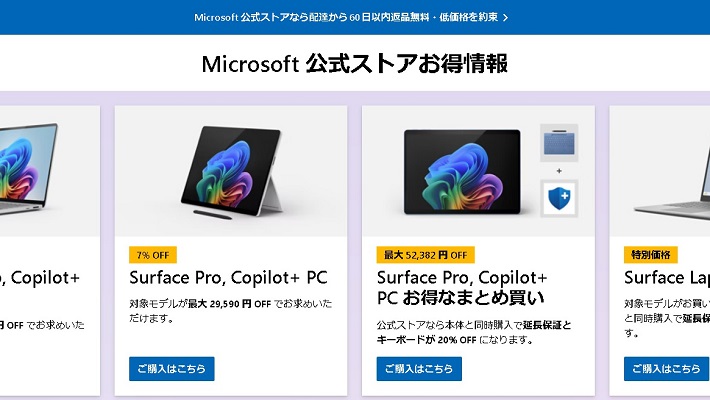
価格が高いとされるサーフェスシリーズですが、セールを利用することで非常にお得に購入することが出来ます。
オプションや上位モデルを購入する時に割引がされる物がほとんどですが、実際使うことを考えるとあったほうが便利なのでどうせなら快適になる構成のモデルで割引をしてもらうのをおすすめします。
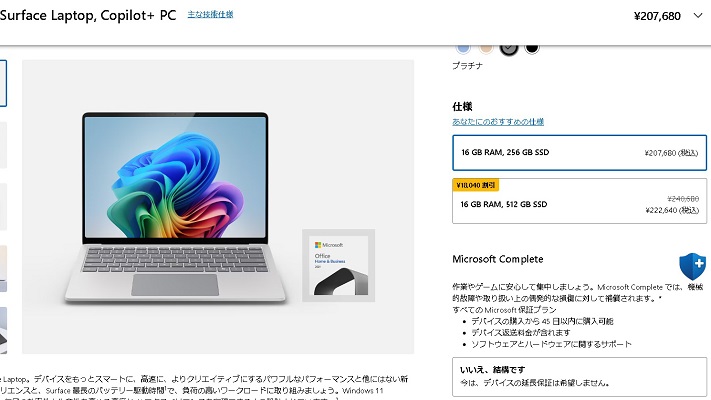
「Surface Laptop, Copilot+ PC」を一例にすると、ストレージ256GBのモデルから512GBのモデルに切り替えることで、18,040円の割引を受けられて、実質14,960円でスペックアップすることが出来ます。
サーフェスの通常セールや、サーフェスの学生割引ページには、PCの他にゲームパッドやキーボード・マウスなどの周辺機器を同時購入しても割引があるので検討してみてください。
\安いPCを探しているならマウスコンピューターのセールをチェック/

サーフェスに関するよくある質問
ここからはサーフェスに関するよくある質問と回答について、紹介していきます。
- 大学生にSurfaceはおすすめ?
-
普通に日常利用や資料作成に使える性能があって、価格もそこまで高くないモデルもあるのでおすすめできます。
また、美術系の学生さん向けにもタッチパネルと筆圧感知で高解像度のクリエイター向けモデルもあります。
- Surfaceでできないことは?
-
グラフィックボードを積んでいないモデルが多いので、そのようなSurfaceの場合は高負荷なPCゲームを遊んだりすることは出来ません。
ただ、Xbox GamePassのプレミアムプランで、クラウド機能を使ったゲームなら多少のラグはありますがスペックを気にすることなく遊ぶことが出来ます。
- サーフェスがおすすめできる人は?
-
タッチペンで文章やイラストを描いたり、コンパクトなWindows PCが欲しい方におすすめです。
ゲーム用のノートPCが欲しい方の場合はSurfaceはあまり向いていないので、mouseやドスパラなどの大手BTOショップで購入するのがおすすめです。
- サーフェスがおすすめしないと言われる理由は?
-
同スペックのPCと比べて価格が高いからというのが一番の理由です。
ただ、高性能なタッチパネル液晶というゲーミングノートPCとは大きく違うメリットがあるので、クリエイター向けモデルのノートPCと言えるでしょう。
サーフェスはおすすめしないって本当?まとめ
サーフェスは確かに価格が高いモデルが多いですが、液晶パネルにコストが掛かっている点が大きな理由です。
絵を描いたり手書きで文章を作成したりする場合は、非常に高水準な環境で作業ができるので、クリエイター向けのPCとしておすすめできます。
日常利用に使う分には十分快適なスペックを持っているモデルもあるので、コンパクトかつ軽量で手軽に持ち運べるWindows PCという点は大きな魅力です。
当サイトでは人気BTOショップマウスコンピューターの評判やドスパラの評判に関する記事もまとめているので、気になったらチェックしてみてください。